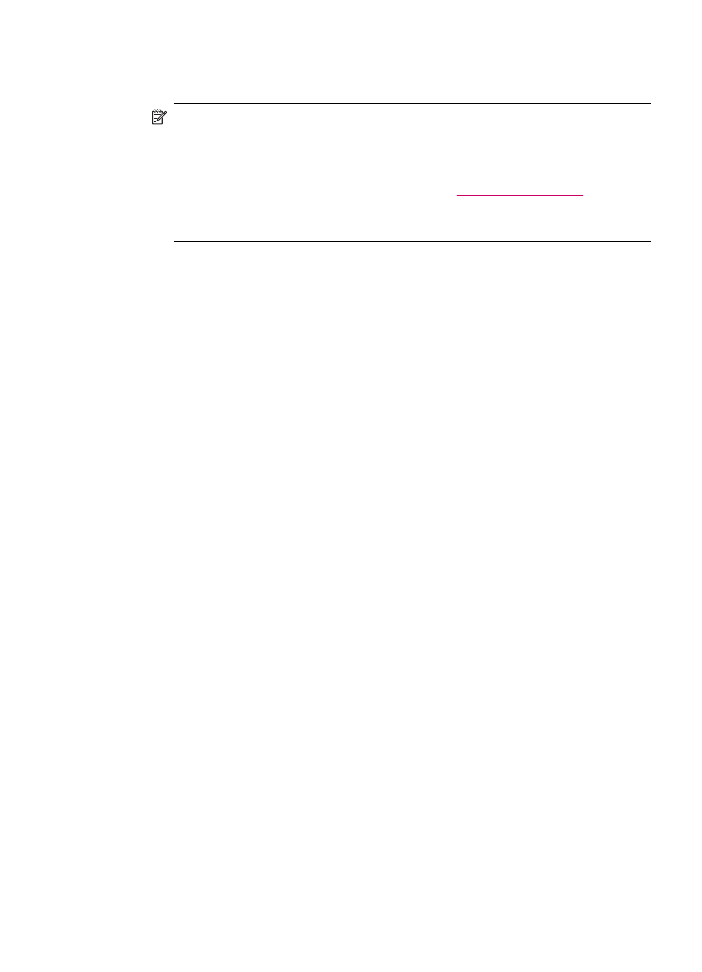
Curăţarea cartuşelor de imprimare
Utilizaţi această funcţie atunci când raportul auto-test arată dungi albe pe oricare dintre
liniile de culoare sau atunci când o culoare este murdară după prima instalare a unui
cartuş de imprimare. Nu curăţaţi cartuşele dacă nu este necesar pentru a nu face risipă
de cerneală şi a nu scurta durata de viaţă a injectoarelor.
Lucrul cu cartuşele de imprimare
139
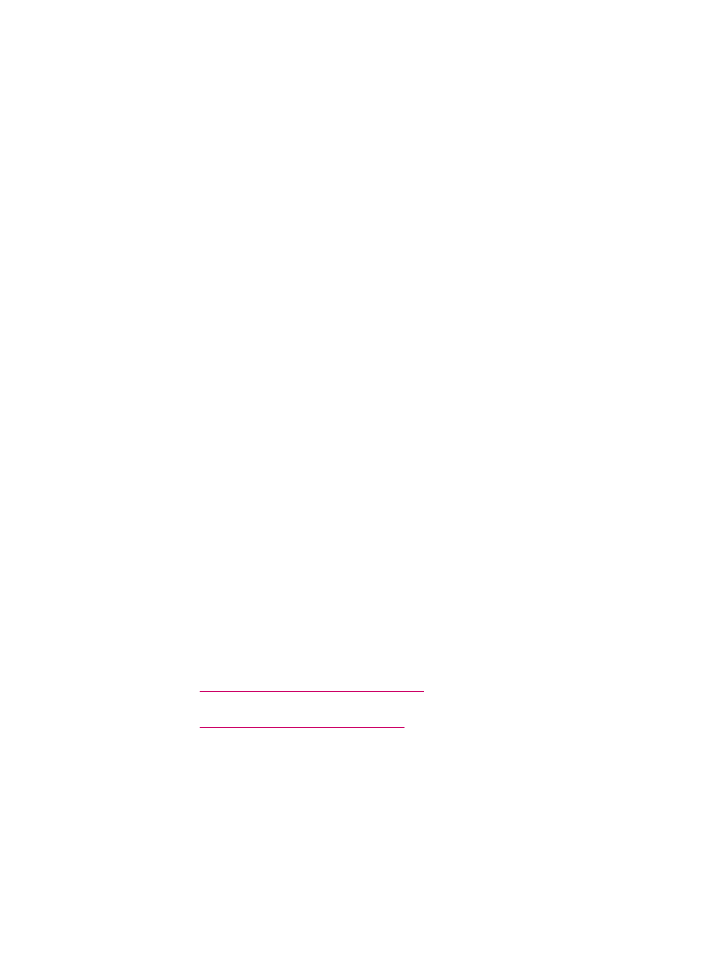
Alinierea cartuşelor de imprimare de la panoul frontal
1.
Încărcaţi hârtie albă Letter, A4 sau Legal neutilizată în tava de alimentare.
2.
Apăsaţi Configurare.
3.
Apăsaţi 6, apoi apăsaţi 1.
Astfel se selectează Instrumente, apoi se selectează Curăţare cartuş imprimare.
Echipamentul HP All-in-One imprimă o pagină pe care o puteţi recicla sau arunca.
În cazul în care calitatea copierii sau imprimării este în continuare scăzută după
curăţare, încercaţi să curăţaţi contactele cartuşului înainte de a înlocui cartuşul de
imprimare afectat.
Pentru a curăţa cartuşele de imprimare din software-ul HP Photosmart Studio
(Studio HP Photosmart) (numai Mac)
1.
Încărcaţi hârtie albă Letter, A4 sau Legal neutilizată în tava de alimentare.
2.
Selectaţi HP Device Manager (Adminstratorul de dispozitive HP) din Dock .
Apare fereastra HP Device Manager (Manager dispozitive HP).
3.
Verificaţi dacă este selectată opţiunea HP All-in-One în meniul pop-up Devices
(Dispozitive).
4.
Din meniul pop-up Information and Settings (Informaţii şi setări), alegeţi Maintain
Printer (Întreţinere imprimantă).
Apare fereastra Select Printer (Selectare imprimantă).
5.
Dacă apare caseta de dialog Select Printer (Selectare imprimantă), alegeţi
HP All-in-One, apoi faceţi clic pe Launch Utility (Lansare utilitar).
Apare fereastra HP Printer Utility (Utilitar imprimantă HP).
6.
Faceţi clic pe Clean (Curăţare) din Configuration Settings Panel (Panou setări
configuraţie).
7.
Faceţi clic pe Clean (Curăţare).
8.
Urmaţi instrucţiunile până când sunteţi mulţumit de rezultat, apoi închideţi HP Printer
Utility (Utilitar imprimantă HP).
În cazul în care calitatea copierii sau imprimării este în continuare scăzută după
curăţare, încercaţi să curăţaţi contactele cartuşului înainte de a înlocui cartuşul de
imprimare afectat.
Subiecte înrudite
•
Pentru informaţii suplimentare cu privire la achiziţionarea unui cartuş foto, consultaţi
secţiunea
Comandarea cartuşelor de imprimare
.
•
Pentru informaţii suplimentare cu privire la înlocuirea cartuşelor, consultaţi
secţiunea
Înlocuirea cartuşelor de imprimare
.